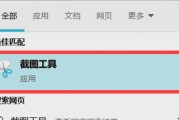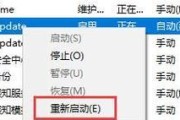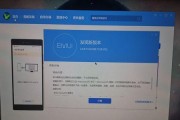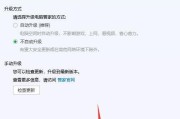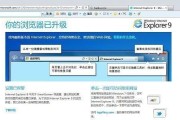旧电脑升级配置攻略:提升性能的明确步骤和效果分析
在信息时代,电脑作为工作和娱乐的重要工具,其性能直接影响着我们的使用体验。对于那些拥有旧电脑的用户来说,可能会因为系统运行缓慢、软件兼容性等问题而感到苦恼。通过升级配置,不仅可以显著提高旧电脑的性能,还能延长其使用寿命。本文将详细介绍旧电脑升级配置的必要步骤,并分析升级后性能提升的明显程度。
一、升级前的准备工作
在开始任何升级工作之前,首先需要确认电脑的当前配置和可用升级选项。对于旧电脑来说,以下几个步骤是不可或缺的:
1.1检查硬件兼容性
确保你已经了解了主板支持的CPU类型和内存规格。一般来说,较老的主板可能不支持最新的处理器和内存条。你可以通过查阅主板的说明书或上网搜索来确认这些信息。
1.2确认电源功率
升级显卡或添加更多内存条通常需要更高功率的电源。在升级之前,检查你的电源是否足够支持新的硬件配置。
1.3备份重要数据
为了避免数据丢失,建议在升级之前备份所有重要文件。使用外部硬盘或云存储服务都是不错的选择。

二、升级配置的具体步骤
2.1升级内存(RAM)
内存是影响电脑运行速度的重要因素之一。根据主板支持情况,你可以添加额外的内存条或替换为更大容量的内存条。
操作步骤:
1.关闭电脑并断开电源。
2.打开机箱,找到内存插槽,通常位于主板的边缘。
3.按照正确的方向插入内存条,确保两边的卡扣完全扣紧。
2.2更换或升级硬盘
硬盘也是影响电脑性能的关键部件。传统的机械硬盘(HDD)可以升级为固态硬盘(SSD),或者直接更换为更大容量的硬盘。
操作步骤:
1.在关闭电脑并断电的情况下,打开机箱。
2.小心地拆除旧硬盘并安装新硬盘。
3.将新硬盘连接到主板上,并在BIOS中设置为启动盘。
2.3升级显卡
如果你的旧电脑有独立显卡,而且主板上有足够的扩展槽位,那么升级显卡可以大幅提升图形处理能力。
操作步骤:
1.断开电源,打开机箱。
2.找到显卡插槽,一般为较长的PCI-E插槽。
3.释放显卡的固定螺丝,然后拔出旧显卡。
4.将新显卡插入插槽,再固定螺丝。
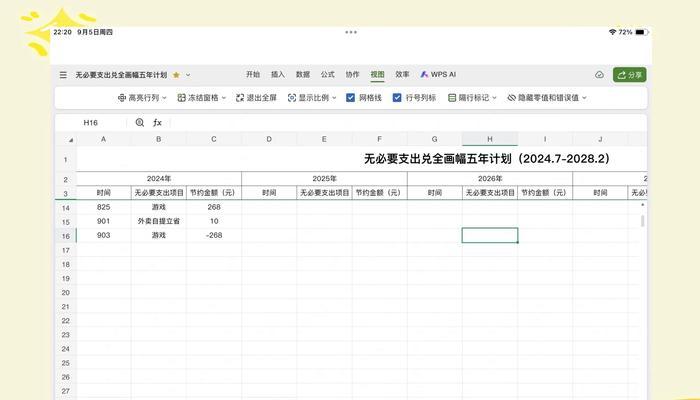
三、升级后的性能提升分析
升级配置后,电脑的性能提升是显而易见的。内存的增加可以提升多任务处理能力,固态硬盘能让系统启动和程序加载速度飞速提高,而更强大的显卡则能带来更流畅的游戏体验和图形编辑能力。
不过,性能提升的程度也取决于升级的具体内容和原始配置。比如,如果原始电脑的瓶颈在于CPU性能不足,那么单纯升级内存和硬盘可能不会带来太大改善。合理评估自己的需求,选择合适的升级方案至关重要。
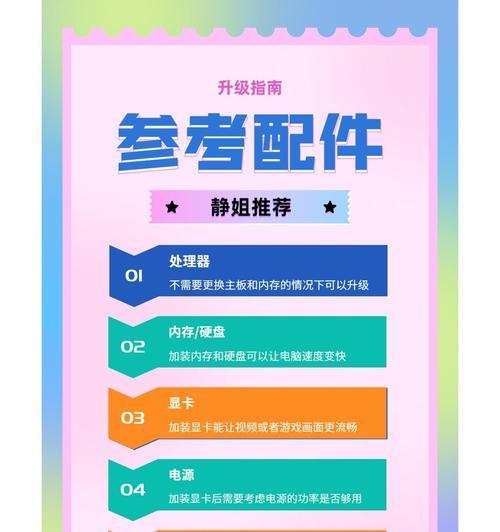
四、升级过程中可能遇到的问题及解决方案
4.1兼容性问题
升级时,新硬件与旧硬件的兼容性是可能出现的问题之一。比如,新显卡过大可能无法放入机箱,或者新内存不能被主板完全支持。
解决方案:
事先做好充分的调研,选择与旧硬件相容的产品,并确保安装空间足够。
4.2系统稳定性问题
升级后,可能会出现系统不稳定的情况,如蓝屏、死机等。
解决方案:
确保所有驱动程序均为最新版本,或在升级硬件后进行系统重装。
五、结语
通过对旧电脑进行有计划的配置升级,不仅可以显著提高性能,还能让旧设备焕发新生。只要按照正确的步骤操作,再辅以周密的计划和充分的准备,升级旧电脑将成为一项既经济又高效的技术操作。
在进行旧电脑升级配置时,确保每一步都按照专业指导操作,以避免不必要的问题。如果升级过程中遇到困难,不要犹豫寻求专业人士的帮助。升级完成后,你将拥有一个性能更强大的电脑,让工作和娱乐体验上一个新台阶。
标签: #电脑升级